- Kui soovite migreerida Windows 10 SSD-le, tuleb edu saavutamiseks meeles pidada mõnda tegurit.
- Veenduge, et teie SSD-draivil oleks operatsioonisüsteemi toetamiseks piisavalt ruumi.
- Samuti peate veenduma, et teil on vajalik riist- ja tarkvara.
- Varundage kogu oma Windows 10 süsteem ja järgige allpool toodud samm-sammult juhiseid.

See tarkvara hoiab teie draiverid töökorras ja hoiab teid kaitstud tavaliste arvutivigade ja riistvaratõrgete eest. Kontrollige kõiki draivereid nüüd kolme lihtsa sammuga:
- Laadige alla DriverFix (kinnitatud allalaadimisfail).
- Klõpsake nuppu Käivitage skannimine leida kõik probleemsed draiverid.
- Klõpsake nuppu Draiverite värskendamine uute versioonide saamiseks ja süsteemi talitlushäirete vältimiseks.
- DriverFixi on alla laadinud 0 lugejaid sel kuul.
Kuidas Windows 10, 8.1 SSD-l teisaldada?
- Vajalik riist- ja tarkvara
- Järgitavad sammud
- Windows 10, 8.1 SSD-l: mida peate teadma?
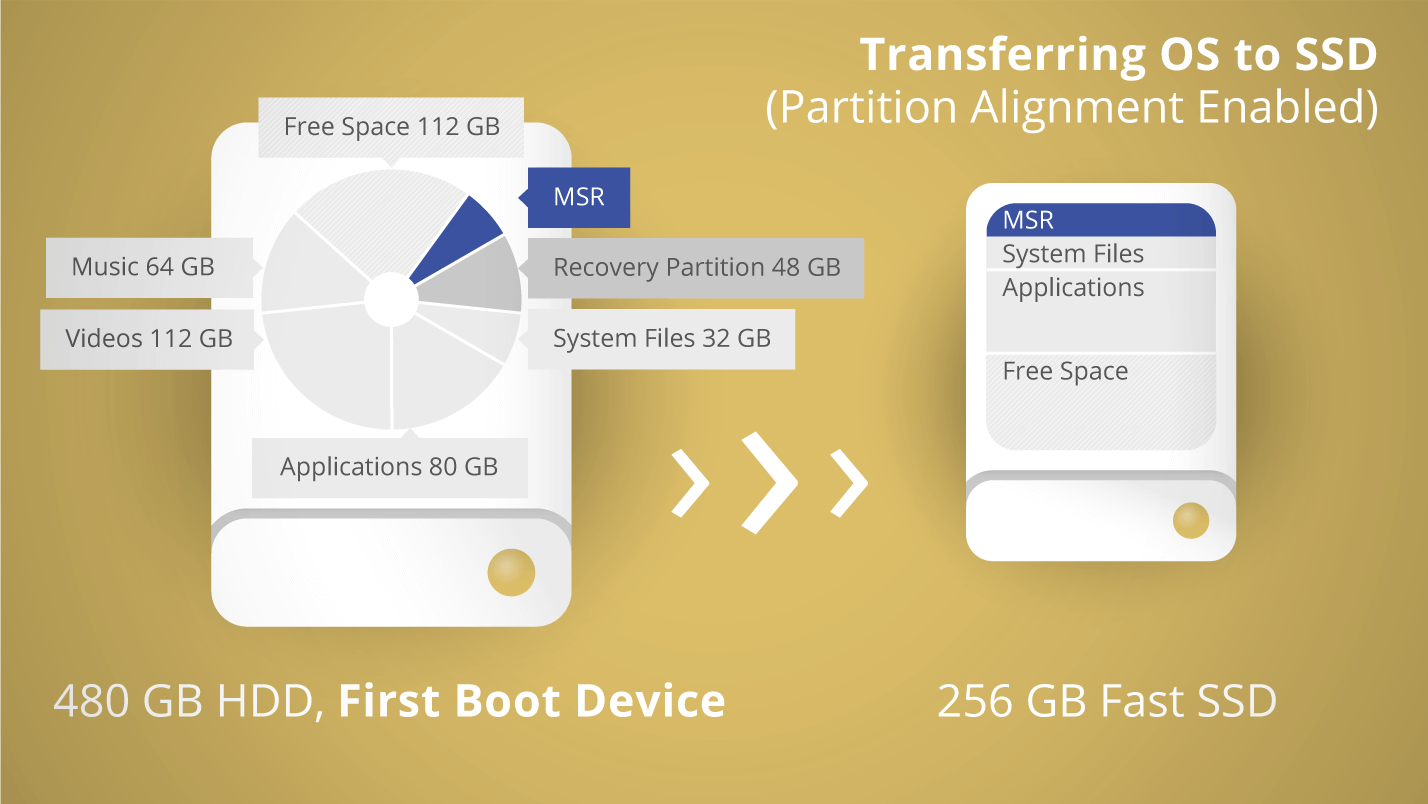
Kas olete mõelnud, kas saate oma Windows 10, 8.1 operatsioonisüsteemi tavaliselt kõvakettalt SSD-le üle viia? Noh, vastus on jah, saate SSD-kettale väga lihtsalt üle minna, kuid peate meeles pidama mõningaid asju, näiteks kui teie SSD-kettal on piisavalt sellel on ruumi teie Windows 10, 8.1 operatsioonisüsteemi ja kõigi teie Windows 8.1 programmifailidesse virnastatud programmide toetamiseks süsteemi.
Saate hõlpsalt kontrollida, kui palju ruumi võtab teie Windows 10, 8.1 süsteem, paremklõpsates sektsiooni, kus teil on Windows, ja valides atribuudid. Pärast seda saate teada ruumi, mis teil peab olema oma SSD-draivil, et oma Windows 10, 8.1 ja süsteemis installitud programmid õigesti migreerida. Windows 10, 8.1 SSD-le üleviimise kiireks mõistmiseks võite järgida alltoodud õpetust.
Juhend Windows 10, 8.1 SSD-le üleviimiseks
Noh, SSD-l on palju rohkem eeliseid kui tavalisel kõvakettal, kõige olulisem eelis on selle töökiirus. Ainus puudus on seni hind, kuna need SSD-d maksavad natuke rohkem kui tavalised kettad.
Vajalik riist- ja tarkvara:
- Esiteks vajate USB-SATA-adapterit.
- Teiseks on vaja tarkvara, mis suudab teie operatsioonisüsteemi kloonida. Selle tarkvara saate alla laadida, kasutades allolevat linki (see tarkvara toetab Windows 10, 8.1 ja 8).
Uuendus: Soovitame Windowsi operatsioonisüsteemi SSD-le ülekandmiseks kasutada tarkvara Paragon. Pange tähele, et OS-i migreerimine on nüüd saadaval Drive Copy Advancedi osana, mis on Windowsi kõvakettahalduri komponent.
- Hankige kohe Windowsi kõvakettahaldur
Järgige järgmisi samme:
- Esmalt varundage kogu oma Windows 10, 8.1 süsteem või sellele installitud programmid, kopeerides need välisele kõvakettale. Kui üleviimisel ilmneb mõni süsteemiviga, oleks väga hea, kui kusagil oleks originaalse Windows 10, 8.1 koopia.
Märge: Süsteemi varundamiseks võite kasutada kas programmi "Ghost" või "Acronis". Mõlemad programmid töötavad suurepäraselt Windows 10, 8.1 puhul.
*Kontrollige nüüd Acronise Backup programmi - Ühendage SSD-draiv USB kaudu SATA-adapteri kaudu sülearvuti või arvutiga.
Märge: Kui teil on Windows 10, 8.1 sülearvuti või arvuti, peate selle üleviimise ajal pistikupessa ühendama, et vältida voolukatkestusi. - Kui olete installinud Paragoni programmi ülaltoodud lingilt, topeltklõpsake rakenduse käivitataval failil.
- Paragoni programmis klõpsake vasakul nupul „Kloon”.
- Kui olete vasakul klõpsanud nupul „Kloon”, peate valima kõvaketta, mida soovite kloonida
Märge: Kõvaketas peaks olema see, kuhu olete installinud Windows 8.1. - Järgmine asi on valida "Sihtketas:", mis on teie ühendatud SSD-draiv.
- Akna „Disk / Partition clone” vasakus alanurgas peate märkima ruudu valiku „Optimeeri SSD jaoks” kõrval.
- Kloonimisprotsessi alustamiseks klõpsake hiire vasakul nupul “Jätka”, mis asub akna “Disk / Partition clone” paremas alanurgas.
- Kui kloonimine on lõppenud, saate programmi sulgeda ja Windows 8.1 arvuti või sülearvuti välja lülitada.
- Pärast väljalülitamise lõppu saate ühendada kasutatava vana kõvaketta ja ühendada uue SSD-draivi.
- Nüüd, kui teie Windows 8.1 käivitub, peate tippima avakuvale „Command”.
- Otsing peaks ilmuma käsureale. Funktsiooni avamiseks klõpsake seda vasakul.
- Pärast käsuviiba akna avanemist sisestage seal jutumärkideta fsutili käitumispäring disabledeletenotify ja vajutage sisestusklahvi.
- Kui saate tagastusväärtuseks „0“, peaks teie SSD-draiv hästi töötama, kui te ei saa „0“ -väärtust, siis tehke järgmist.
- Kirjutage käsuviiba aknas järgmine käsk:
“Fsutil behavior set disabledeletenotify 0” ilma jutumärkideta ja vajutage klaviatuuril “Enter”. - Nüüd kirjutage järgmine käsk: "fsutil behavior query disabledeletenotify" ja vajutage sisestusklahvi.
- Nüüd peaksite saama väärtuse „0“.
Märge: Käsud, mille oleme pannud aknasse „Käsuviip“, võimaldavad teil kontrollida, kas TRIM-funktsioon on lubatud. - Samuti peame kontrollima, kas Windows 8.1 tuvastab SSD meediumit, tippides Windows 10 avaekraanile 8.1 sõna „Optimeeri”.
- Vasakklõps ikoonil “Defragmenti ja optimeeri oma draive”.
- Nüüd peate avanenud aknas kontrollima, kas teie SSD-draiv on tunnustatud kui "tahkis-draiv".
- Kui seda ei tunta kui tahkiseadet, siis taaskäivitage süsteem uuesti ja kontrollige olekut uuesti.
Windows 10, 8.1 SSD-l: mida peate teadma?
SSD olemasolu võib olla õnnistus, eriti kui tegemist on väga kiire tööandmetega ja teie ketaste sektorite segmentimisega. Windows 10 saab installida Inteli SSD-le Arvutid ilma probleemideta ja see töötab pärast installimist hästi. Kui te ei saa seda toimingut teha, saate vaadata meie juhendit, mis aitab teil seda teha Windows 10 ei installi SSD-d. Kui see on installitud ja käivitub, kuid teeb seda aeglaselt, vaadake meie artiklit, kuidas seda teha parandage Windows 10 aeglane käivitamine SSD-l.
Nii et siin see on, teate nüüd, kuidas migreerida oma Windows 8.1 operatsioonisüsteem uhiuue SSD-le. Kui teil on selle artikli kohta küsimusi, kirjutage meile allpool kommentaaride jaotistesse ja me vastame niipea kui võimalik.


